Trenger du å endre størrelsen på bilder raskt for en produktlansering eller andre prosjekter? Adobe Image Resizer tilbyr en kraftig løsning for presis og høykvalitets endring av størrelse. Men hvis du leter etter et enklere, mer kostnadseffektivt alternativ, bruker et toppalternativ AI for å gjøre prosessen enkel og levere imponerende resultater. Grav inn nedenfor for å lære mer.
Del 1. Gjennomgang av Adobe Image Resizer
Adobe Image Resizer er blant de kraftige datamaskinene utgitt av Adobe som hjelper til med å endre størrelse og optimalisere bilder umiddelbart. For eksempel er det integrert i programmer som Lightroom, Photoshop og andre Adobe-suiter, noe som gjør det verdt det for profesjonelle fotografer og amatørbrukere. Det spiller ingen rolle om du endrer størrelsen på bilder for nettbruk eller justerer dimensjoner for utskrift; det er ingen tvil om at bruk av Adobe Image Resizer er en jevn opplevelse siden grensesnittet er instinktivt mens funksjonene er kraftige.
Nøkkelegenskaper:
• Avanserte algoritmer for endring av størrelse som brukes av programvaren sikrer at kvaliteten på bildet forblir intakt selv etter endring av størrelse.
• Flere behandlede bilder på en gang endres samtidig med dette alternativet.
• Den inkluderer blant annet forhåndsinnstillinger som sosiale medier og nettbannere.
• Adobe Image Resizer opprettholder automatisk et sideforhold slik at bilder ikke blir forvrengt når størrelsen endres.
• Dette verktøyet integreres godt med Adobes skyøkosystem, og gjør det dermed enkelt å få tilgang til bilder på forskjellige enheter under den kreative skyen.
• Etter å ha endret størrelsen på bildene dine, kan du lagre dem i JPEG og andre formater, for eksempel PNG eller TIFF.
Støttede systemer:
| Plattform | Støttede systemer |
| Windows | Fullt støttet på Windows 10 og nyere versjoner. |
| Mac os | Kompatibel med macOS 10.15 (Catalina) og nyere. |
| Adobe Creative Cloud | Tilgjengelig gjennom skyen på ulike enheter, inkludert nettbrett og smarttelefoner, via Adobe Creative Cloud-appen. |
- Fordeler
- Algoritmene for å endre størrelse reduserer ikke kvaliteten på bildet i det hele tatt.
- Det er ganske enkelt å navigere, spesielt for nybegynnere.
- Kan håndtere flere bilder samtidig, og det kan forbedre bildekvaliteten.
- Den samhandler effektivt med andre Adobe-produkter og -tjenester.
- Eksporterer til forskjellige filformater og lar brukerne velge mellom tilpassbare alternativer.
- Ulemper
- Et abonnement på Adobe Creative Cloud er nødvendig, men det kan være kostbart når det sjelden brukes av noen mennesker.
- Selv om grunnleggende endring av størrelse er enkel, kan noen avanserte funksjoner ta tid før nye brukere forstår dem.
- Det kan forbruke mye ressurser, hovedsakelig hvis mange bilder er involvert i behandlingen på en gang.
Redaktørens anmeldelse:
Adobe Image Resizer skiller seg ut i den overfylte verdenen av bilderedigeringsprogramvare. Dens evne til å endre størrelse og behandle grupper av bilder, sammen med integrasjonen med det bredere Adobe-økosystemet, gjør det til et vanskelig valg blant profesjonelle og hobbyfolk. Ikke desto mindre kan dette virke som for mye kontroll eller kan redusere systemytelsen for enkelte individer. Men med tanke på effektiviteten, påliteligheten og svært nøyaktige resultater, kan dette verktøyet være et passende middel for folk som trenger konsekvent skalering av bildene sine.
Del 2. Scenarier der Adobe Image Resizer vil være nyttig
1. Forberede bilder for en nettstedlansering
Når du oppretter et nytt nettsted, må du kanskje endre størrelse på bilder slik at de kan lastes inn raskere og passe til bestemte dimensjoner. Adobe Image Resizer muliggjør rask endring av størrelse på flere bilder uten å forringe kvaliteten, og gir dermed nettstedet ditt et profesjonelt utseende og rask lastehastighet.
2. Lage innhold i sosiale medier
Arbeidet ditt inkluderer å justere bildestørrelser for ulike sosiale medieplattformer, for eksempel Instagram-innlegg og Facebook-bannere. Med forhåndsinnstillinger for Adobe Image Resizer er de riktige proporsjonene enkle å oppnå, siden det ikke er nødvendig å skrive inn tall mens du skriver inn størrelsen.
3. Utforme en utskriftskampanje
Grafiske designere endrer vanligvis størrelsen på høyoppløselige bilder i forskjellige formater for å designe trykt materiale som flyers, plakater og brosjyrer. Denne metoden er fortsatt det beste alternativet for profesjonell utskriftskvalitet siden selv om vi endrer størrelser ved hjelp av Adobe image resizer, sørger den fortsatt for at fotografiene ser skarpe ut hele veien.
4. Sende store bildefiler via e-post
Noen høyoppløselige bilder er for store til å sendes via e-post. Du kan komprimere filen ved å bruke Adobe Image Resizer samtidig som du beholder kvaliteten, noe som gjør det enklere for deg å dele med dine kunder eller kolleger.
5. Raske redigeringer mens du er på farten
Du er på reise og må raskt redigere et bilde på mobilenheten din. Med Adobe Image Resizer, tilgjengelig via Adobe Express, kan du endre størrelse på bilder direkte fra smarttelefonen eller nettbrettet uten å måtte sitte ved skrivebordet.
Del 3. Detaljert veiledning for å endre størrelse på bilder med Adobe Image Resizer
Trinn 1Åpne hvilken som helst nettleser på enheten og gå til Adobe Express-nettstedet for å finne Adobe Image Resizer blant hurtigverktøyene.
Steg 2Når du kommer til Adobe Expresss hjemmeside, finn Last opp bildet ditt knappen midt på nettsiden for å legge til bildet ditt.
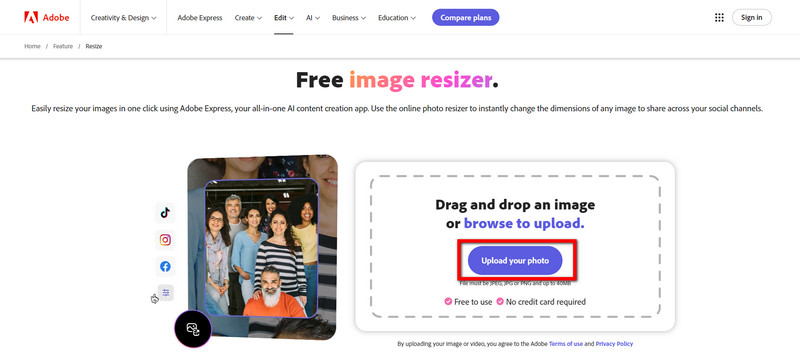
Trinn 3Under Endre størrelse for menyen, velg mellom listen over sosiale medieplattformer som Instagram, Facebook, X, Youtube og mer eller velg mellom Standard og Tilpasset, hvor du manuelt kan legge inn ønsket størrelse.
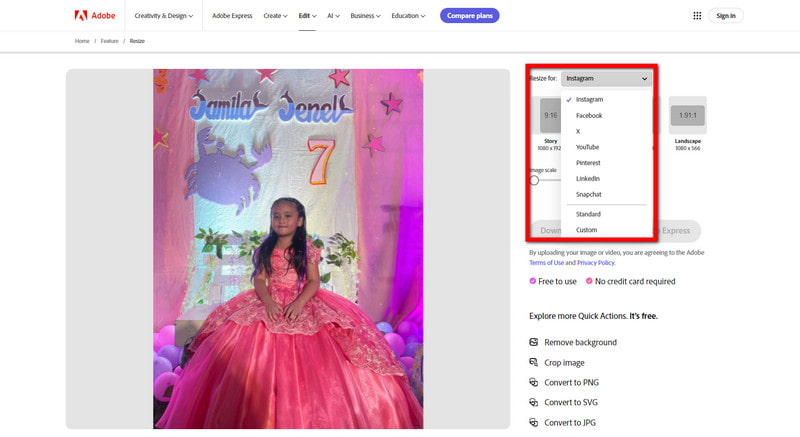
Trinn 4Etter valget, skriv inn tall som indikerer ønsket størrelse for bildet. Fyll ut Bredde og Høyde fanen for å søke.
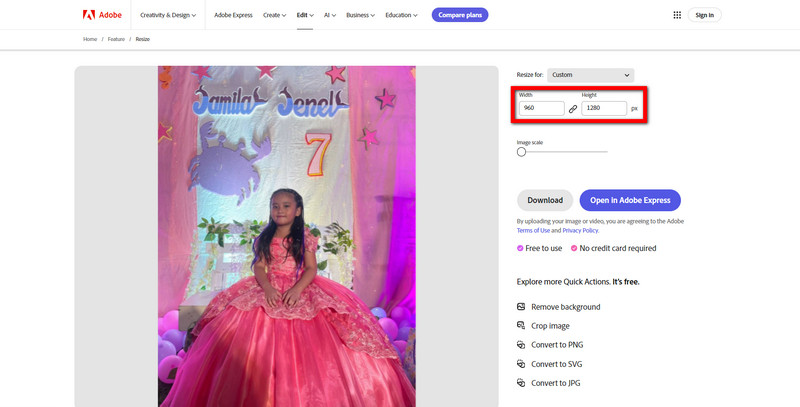
Trinn 5Juster også Bildeskala glidebryteren for å zoome inn på bildet ditt.
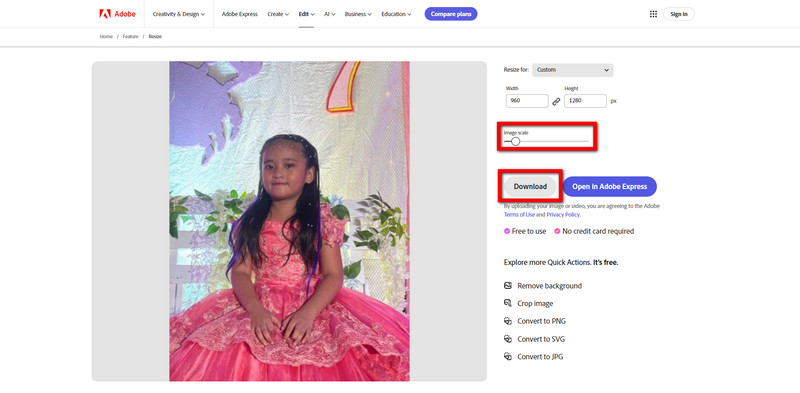
Trinn 6Før du fortsetter, sørg for at bildet ser ut akkurat slik du vil ha det. Når du er fornøyd med endringen av størrelsen, klikker du på nedlasting knappen uthevet på skjermen. Det endrede størrelsen på bildet vil bli lagret på enheten din i det formatet du ønsker.
Del 4. Adobe Image Resizers beste alternativ
AVAide Image Upscaler er det beste alternativet til Adobe Image Resizer. Det er et nettbasert verktøy som bruker AI-teknologi for å forenkle og forstørre bilder automatisk på en enkel, brukervennlig måte for raske resultater av høy kvalitet. I motsetning til Adobes mer komplekse suite, ble AVAide Image Upscaler laget med tanke på enkelhet; den lar brukere forstørre bilder med bare noen få klikk, noe som gjør den ideell for personlige og profesjonelle bruksområder.
Nøkkelegenskaper:
• Den kan endre størrelsen med 2×, 4×, 6× og til og med opptil 8×, og avslører finere detaljer i små bilder som kan bli egnet for større skjermer eller utskrifter, noe som gjør den til den beste fotoforsterkeren på nettet.
• Forbedrede fotografier er ikke-vannmerket; derfor kan de brukes fritt av alle, enten personlig eller kommersielt.
• Bilder og data holdes konfidensielt; ingen informasjon er registrert av systemet eller tilgang fra det.
Trinn 1Åpne favorittnettleseren din og besøk AVAide Image Upscaler.
Steg 2Klikk deretter Velg et bilde for å laste opp et bilde fra enhetens bildegalleri.
Trinn 3Så snart du laster opp bildet ditt, tar AI-teknologien over og begynner å forbedre og skalere det opp automatisk. I henhold til dine krav kan du velge mellom 2×, 4×, 6× og 8× zoome inn eller ut alternativer.
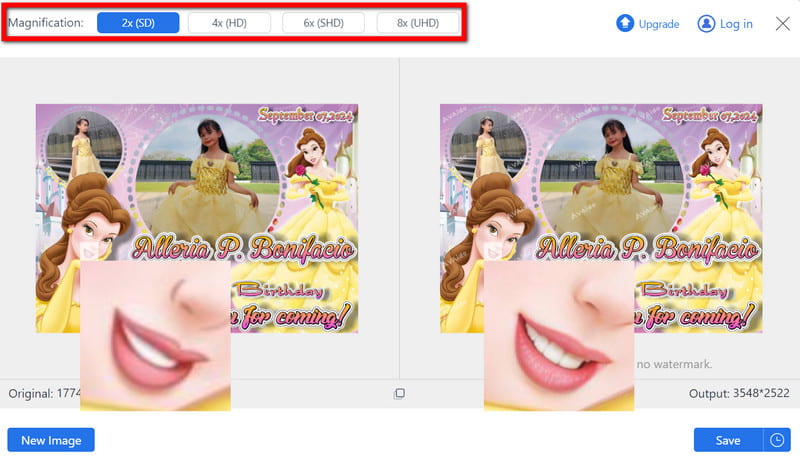
Trinn 4Etter å ha oppskalert bildet, lagre det ved å klikke på Lagre for å laste den ned som en høyoppløselig fil til datamaskinen din.
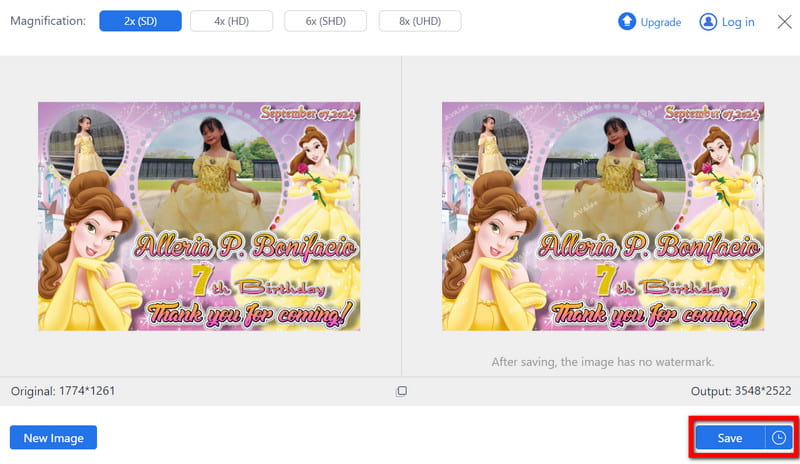
For å avslutte, for mer nøyaktige justeringer som trengs av brukere som ønsker presisjon og kvalitet, Adobe Express Endre størrelse på bilde tilbyr en omfattende løsning for alle deres behov for å endre størrelse. Selv om den kan utmerke seg på tvers av ulike bruksområder, forblir AVAide Image Upscaler uslåelig som et brukervennlig alternativ med problemfrie forbedringer. Velg det mest passende verktøyet og endre størrelse / oppskaler bilder uten feil.

AI-teknologien vår vil automatisk forbedre kvaliteten på bildene dine, fjerne støy og fikse uskarpe bilder på nettet.
PRØV NÅ



